ai软件强大的图片剪辑功能,可以同时满足用户多种不同创意图形的设计需求。那么用户想要制作环形线条的话,就可以来看看小编下面文章中介绍的对象混合工具使用教程哦! ai制作
ai软件强大的图片剪辑功能,可以同时满足用户多种不同创意图形的设计需求。那么用户想要制作环形线条的话,就可以来看看小编下面文章中介绍的对象混合工具使用教程哦!
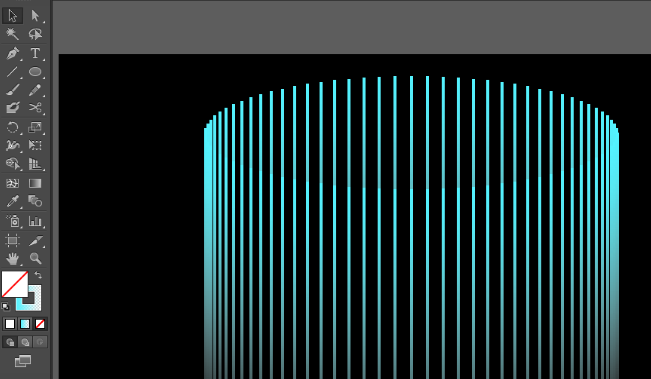
ai制作环形线条教程分享
1.点击直线工具绘制线条,并设置淡蓝色的线性渐变描边
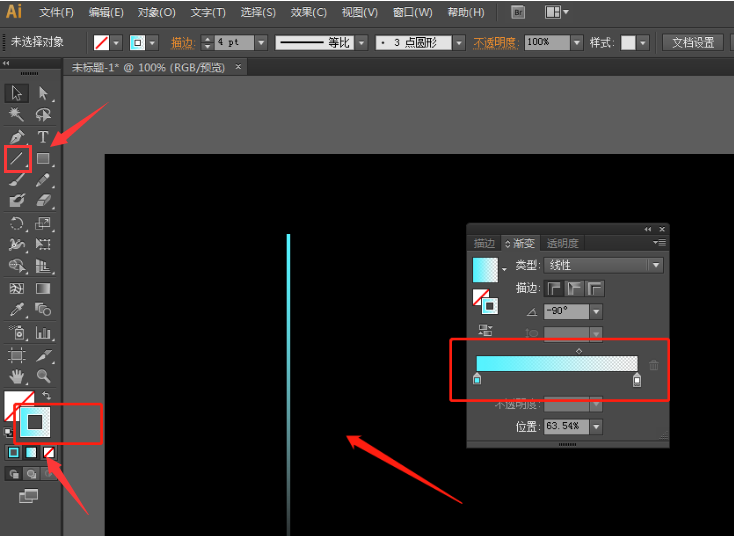
2.如下图所示复制线条副本后,鼠标点击选中打开左侧的混合工具,将间距设置为5mm后点击确定保存
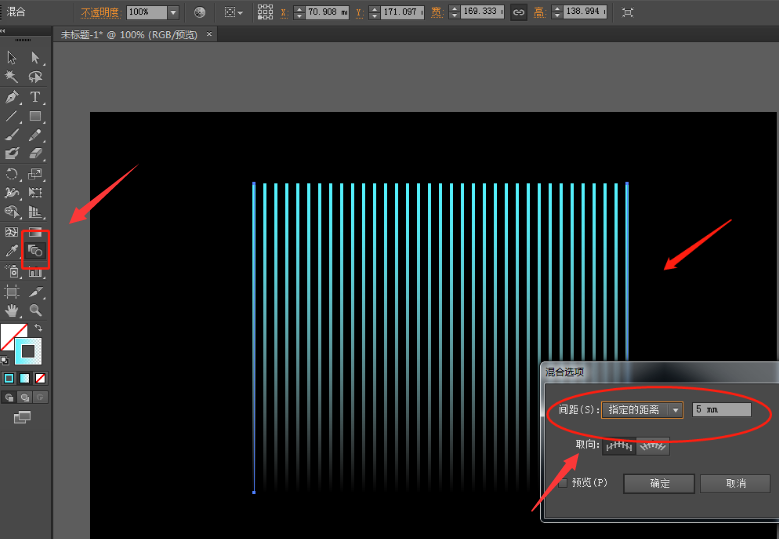
3.先用椭圆工具绘制一个与线条等宽的椭圆,随后点击剪刀工具剪开一侧锚点

4.同时选中线条以及椭圆,在对象菜单的混合栏目中,点击替换混合轴按钮即可
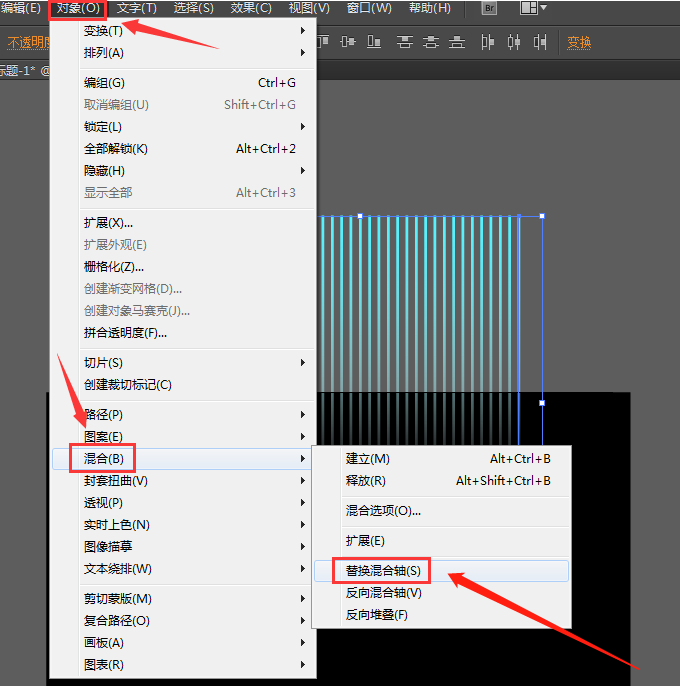
一个简单的环形线条就这样制作完成了,觉得对自己有帮助的小伙伴也不要忘记给自由互联点个关注哦!
